一、eclipse中git的插件设置
- 1.eclipse下安装git
正常情况下,eclipse 是自带 git 插件的,如果版本过低,则安装一个 git 插件即可。 Help->Install New Software->add。弹出对话框中输入地址(名称如下)
http://download.eclipse.org/egit/updates/
选择插件,点击 Next->Next->I accept……->Finish 即可。
拥有 git 后,我们还需要对 git 进行简单的配置。 Window->Preferences->Team->Git->Configuration,点击 Add Entry ,配置 email 和 name,当然还可以是一些其他的信息,当提交代码时,这些信息会自动被读取提交。
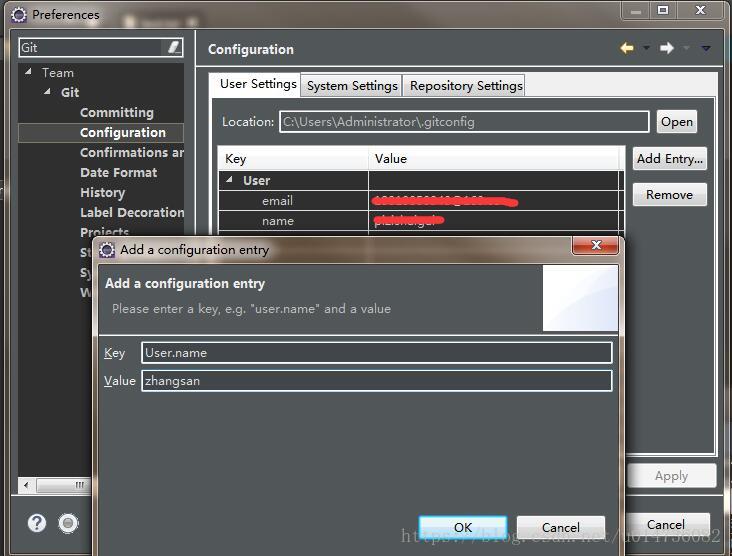
二、提交项目至GitHub
- 注册github帐号
具体的使用方式可以参照我另外一篇博文。
https://blog.youkuaiyun.com/u014736082/article/details/82077711
需要注意的是,你在创建Repository的时候不要选择带有ReadMe文件的选项,不然在之后提交的过程中会提示文件不匹配。
-## 标题 ## 3.eclipse创建本地git仓库
我们是在本地创建一个仓库,然后先提交到本地的仓库,之后将项目remote至GitHub中的。
clipse中选择一个项目,右键->Team->Share Project, 选择 Git,接下来输入本地仓库名称,本地仓库即可创建成功。
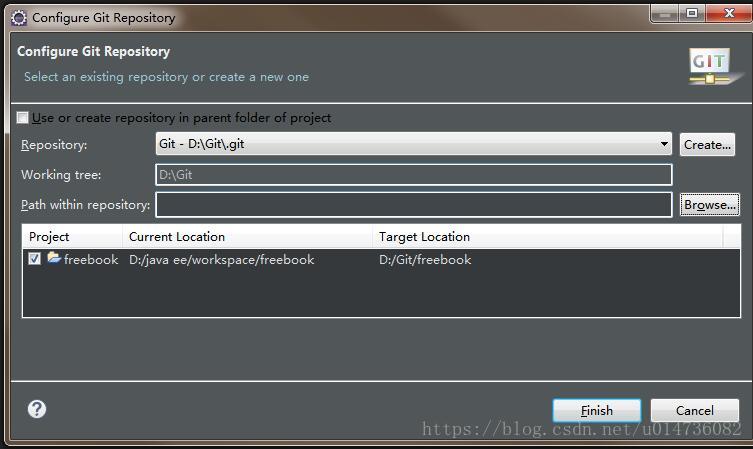
- commit代码到本地git仓库
选中需要 Commit 的项目,右键->Team->Commit,
填写相关的 Commit message(说明你改动了什么),并选择需要提交的 Files,点击Commit。(此处也可以选择 Commit and Push,就可以直接进入下一步了)
5.push代码到github远程仓库
选中需要 Push 的项目,右键->Team->Remote->Push。
URL 填写步骤你的GitHub中仓库的url,User 和 Password 填写你的 github帐号和密码即可。
Source ref 和 Destination ref 均选择 master 即可,点击后面的 Add Spec, 点击 Finish 后等待上传即可。
注:提交完成后,若想断开连接,则只需要选择项目,右键选择 Team->Disconnect 即可。
三、eclipse下使用git插件从github拷贝代码
- 选择或创建本地仓库
在git视图(windows-show view 选择git),选择 Add an existing local Git repository (如上),会显示之前创建的 git 仓库,点击 Finish。也可以和第二部分介绍的一样在项目上右键,通过team-share project创建仓库。
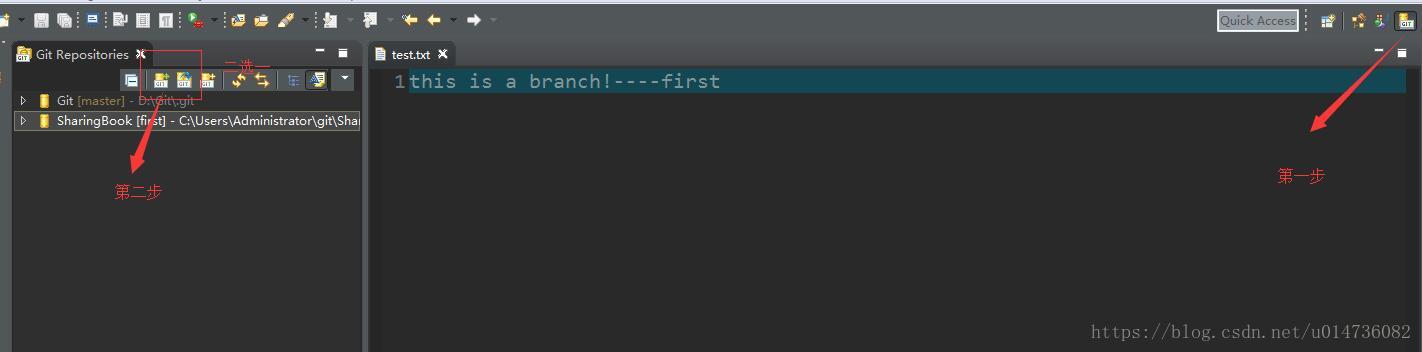
- Clone 仓库到本地
选择如上图所示的 Clone a Repository…… ,复制项目 HTTPS Clone URL,并填写好用户名和密码,接着就是一路 Next。
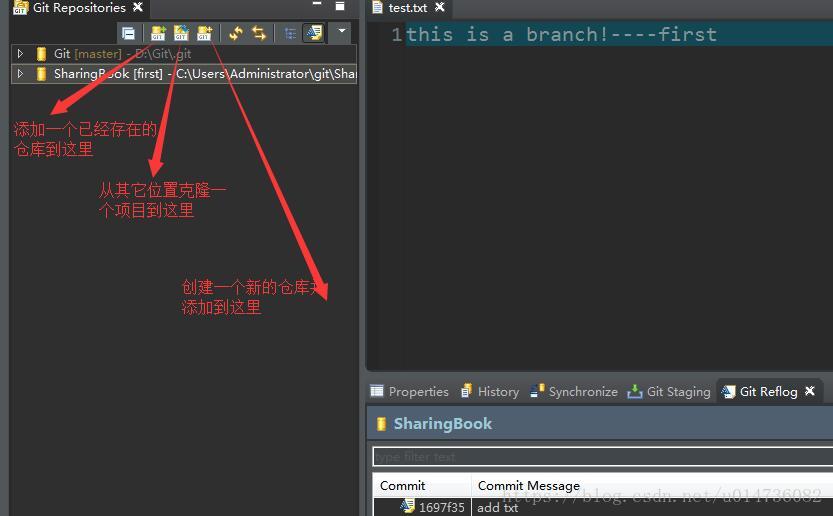
3 导入项目
导入项目的时候去javaee界面导入,可以从克隆到本地的仓库导入,也可以直接通过URI克隆。
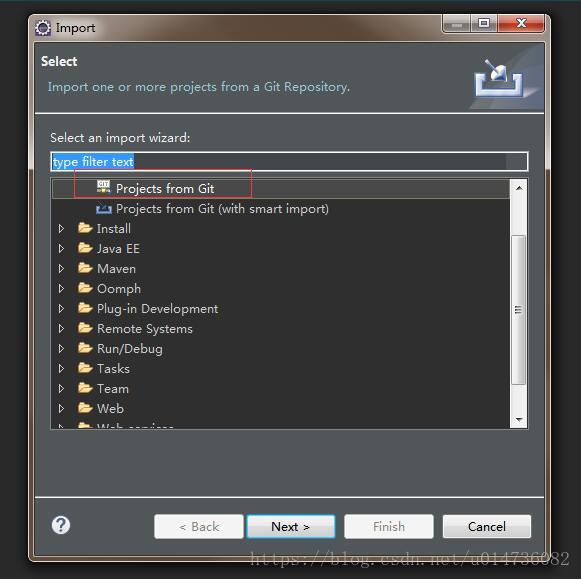
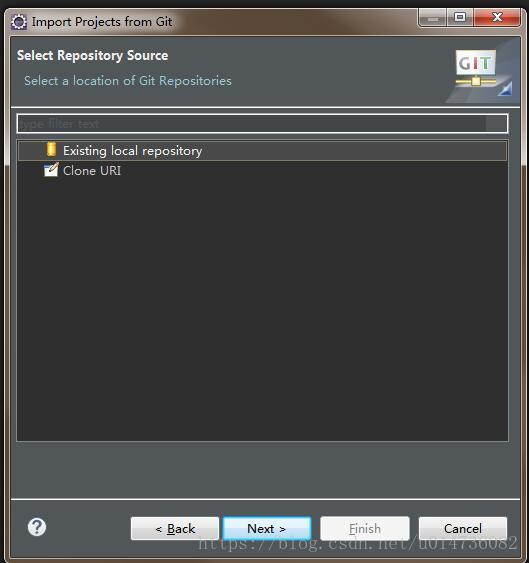
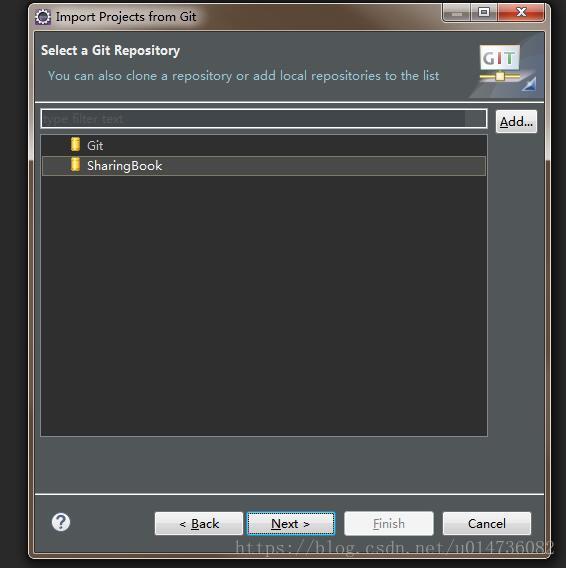








 本文介绍了在Eclipse中使用Git与GitHub的相关操作。包括在Eclipse中安装和配置Git插件,提交项目至GitHub的步骤,如注册账号、创建本地仓库、提交和推送代码等,还说明了如何使用Git插件从GitHub拷贝代码,如选择或创建本地仓库、克隆仓库到本地及导入项目。
本文介绍了在Eclipse中使用Git与GitHub的相关操作。包括在Eclipse中安装和配置Git插件,提交项目至GitHub的步骤,如注册账号、创建本地仓库、提交和推送代码等,还说明了如何使用Git插件从GitHub拷贝代码,如选择或创建本地仓库、克隆仓库到本地及导入项目。
















 4255
4255

 被折叠的 条评论
为什么被折叠?
被折叠的 条评论
为什么被折叠?








